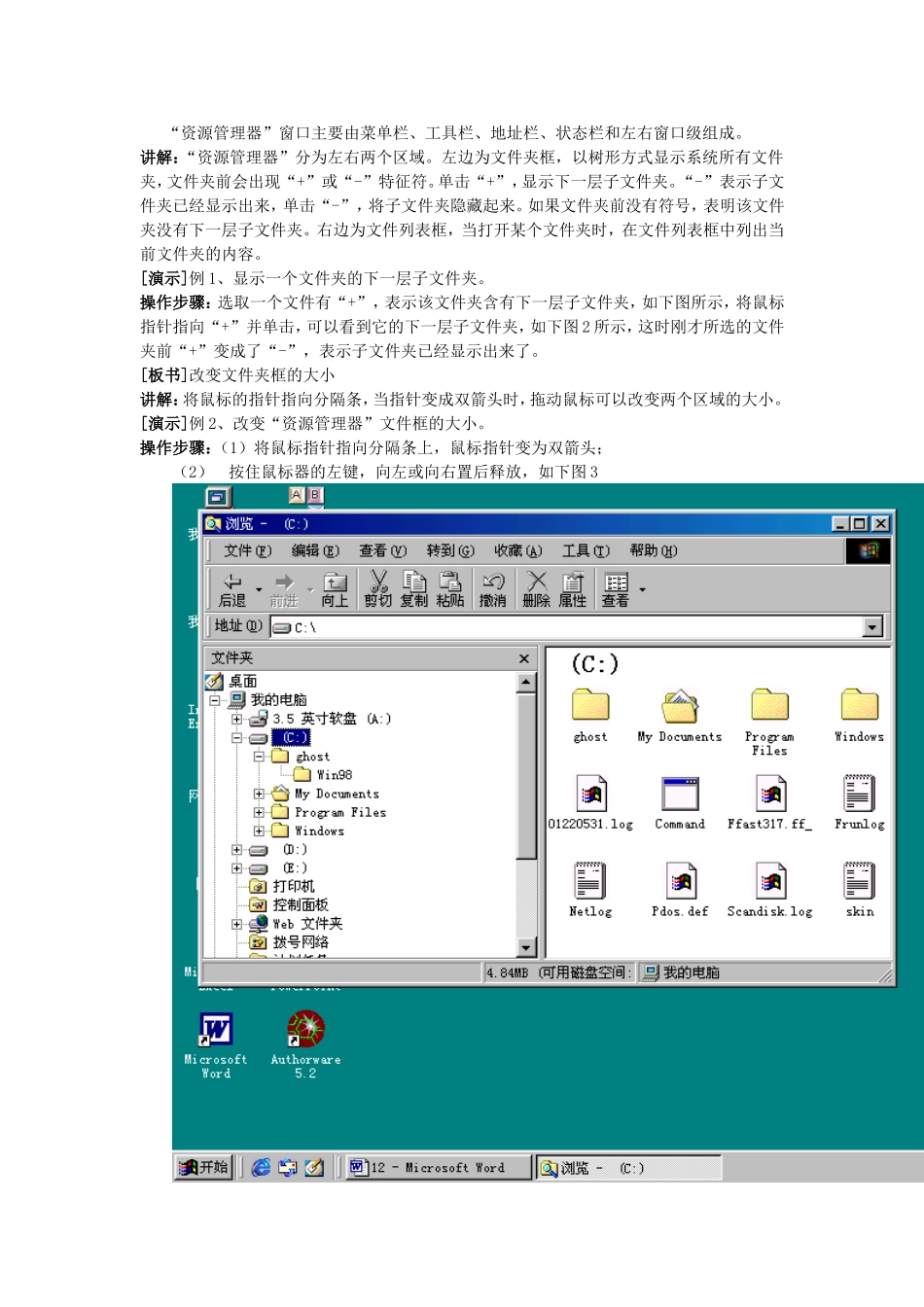第三节资源管理器课题:资源管理器教学目的:1、能正确打开资源管理器,了解资源管理器窗口的结构。2、掌握文件的有关操作:文件和文件夹的选取;文件夹的建立;教学重点:掌握文件的有关操作教学器材:演示计算机教学过程:引言:为了方便使用和管理计算机硬、软件资源,Windows98提供了重要的工具程序——资源管理器,本节课我们将对它进行学习,掌握资源管理器的是对计算机进行方便管理的基础。[板书]资源管理器的窗口单击任务栏上的“开始”钮,将指针指向“程序”选择菜单中的“Windows资源管理器”并单,即可打开资源管理器。如上图。“资源管理器”窗口主要由菜单栏、工具栏、地址栏、状态栏和左右窗口级组成。讲解:“资源管理器”分为左右两个区域。左边为文件夹框,以树形方式显示系统所有文件夹,文件夹前会出现“+”或“-”特征符。单击“+”,显示下一层子文件夹。“-”表示子文件夹已经显示出来,单击“-”,将子文件夹隐藏起来。如果文件夹前没有符号,表明该文件夹没有下一层子文件夹。右边为文件列表框,当打开某个文件夹时,在文件列表框中列出当前文件夹的内容。[演示]例1、显示一个文件夹的下一层子文件夹。操作步骤:选取一个文件有“+”,表示该文件夹含有下一层子文件夹,如下图所示,将鼠标指针指向“+”并单击,可以看到它的下一层子文件夹,如下图2所示,这时刚才所选的文件夹前“+”变成了“-”,表示子文件夹已经显示出来了。[板书]改变文件夹框的大小讲解:将鼠标的指针指向分隔条,当指针变成双箭头时,拖动鼠标可以改变两个区域的大小。[演示]例2、改变“资源管理器”文件框的大小。操作步骤:(1)将鼠标指针指向分隔条上,鼠标指针变为双箭头;(2)按住鼠标器的左键,向左或向右置后释放,如下图3[板书]文件和文件夹的选取1、单一选取操作步骤:如果要选取某个文件或文件夹,将鼠标指针指向该文件或文件夹并单击,当文件名或文件夹名反白显示时,表明该文件或文件夹已被选中。2、连续选取操作步骤:如果要选取多个连续排列的文件或文件夹,可先将鼠标指针指向第一个文件或文件夹并单击,再按住Shift键不放,将鼠标指向最后一个文件或文件夹上并单元击,这些文件名或文件夹名都反白显示,表明这些文件或文件夹已被选中。3、不连续选取操作步骤:不连续选取的方法同连续选取的方法基本相同,按信Ctrl键不放,再将鼠标指向要选取的对象并单击,当它们反白显示时,表明这些文件夹或文件被选取;若要取消桔柑一个,只要按住此键不放,将鼠标指针指向要取消的文件或文件夹上并单击。4、全部选取操作步骤:单击“编辑”菜单中的“全部选取”命令,这时右边区域的所有文件和文件夹均被选中。5、反向选择:操作步骤:如果要选取的文件或文件夹较多,而不要选取的只有少数几个时,可采取反向选择的方法。首先选取这少数几个文件或文件夹,然后单击“编辑”菜单中听“反向选取”命令。[演示]例5、用反向选择的方法选择一个文件夹中除去其中的某个文件操作步骤:(1)在文件夹框中打开“AB”文件夹;(2)在文件列表框中找到并选取所要选取的文件夹(3)单击“编辑”菜单中的“反向选择”命令,除某个文件以外。如下图。[板书]三、文件夹的建立操作步骤:首先打开需要建立新文件夹的文件夹,然后单击“文件”菜单,将指针依次指向“新建”“文件夹”,并单击,然后输入文件夹名称。[演示]例6、在C盘下建立“我的新文件夹”。操作步骤:(1)在文件夹框中单击C盘图标,(2)单击“文件”菜单,依次指向“新建”“文件夹”并单击。(3)在图中的“新建文件夹”中输入“我的新文档”板书设计:第三节资源管理器一、资源管理器的窗口二、文件或文件夹的选取1、单一选取2、多个连续选取3、连续多个选取4、全竞选取5、反向选择三、件夹的建立